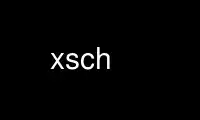
This is the command xsch that can be run in the OnWorks free hosting provider using one of our multiple free online workstations such as Ubuntu Online, Fedora Online, Windows online emulator or MAC OS online emulator
PROGRAM:
NAME
xsch - graphical schematic viewer
SYNOPSIS
xsch [-l file_name] [-xor] [-install] [-force] [-I input_format] [-slide file_name ...]
DESCRIPTION
Xsch is a graphical schematic viewer. All functionnalities can be accessed through
different menus. Xsch works under Motif and X11r6. When entering Xsch, the main window
appears and shows 5 different menus on the top bar. These menus can be entered by simply
clicking on the mouse left button. Here is the description of these menus.
File Open : load an existing file. Note that a file with the same name and the
extention .xsc can be used to attach special colors and comments to all
displayed objects (see below for details).
Quit : quit xsch.
Edit Identify : identify a selected object.
Connected : highlight a selected object.
Search : search an object by its name.
View Zoom : perform zoom in, zoom out, center, fit, refresh on figure.
Layer : select types of layers displayed.
Map : show cursor position in the entire figure.
Arrows : show arrows for moving at the grid step.
Grid : Set the X,Y step of the grid if displayed.
Tools Hierarchy : enable user to browse into the design hierarchy.
Message : display the last error messages
Setup Save or load a user defined configuration of default displayed menus.
SPECIAL KEYS
+/- Next or previous file in slide mode.
OPTIONS
-l file_name
Load the file file_name (with or without extention)
-xor Two graphic cursor methods can be used, invert or xor.
-force this option force all graphical objects to be displayed.
-install
Switch to a private color map.
-I input_format
Specifies the input format (vst(5), al(5), vbe(5))
-slide file_name ...
Enables slide mode, all specifies files will be displayed one by one using keys +/-
in the graphic window.
XSC FILE FORMAT
# Example of .xsc file
#
# To attach a particular color and comment to a box :
# B:box_name:color:comment
# color is an integer from 0 to 32, or -1 for no_color
# comment is a string
B:my_box:0:this box should be blue
B:another_box:-1:this won't change the box color
#
# To attach a particular color and comment to a net :
# N:net_name:color:comment
N:my_net:15:this net should be green
#
# To attach a particular color and comment to a connector :
# C:connector_name:color:comment
C:my_con:32:this connector should be red
#
# To attach a particular color and comment to a path :
# P:from_name:net_name:to_name:color:comment
P:my_con:my_net:my_box:15:this path should be green
ENVIRONMENT VARIABLES
MBK_CATA_LIB
indicates the path to the read only libraries to be used.
MBK_WORK_LIB
indicates the path to the read directory for the session.
MBK_IN_LO
indicates the file format to be used.
XSCH_PARAM_NAME (optionnal)
indicates the path to the parameter file used by Xsch.
SEE ALSO
mbk(1), MBK_CATA_LIB(1), MBK_WORK_LIB(1), PAT(5), asimut(1)
Use xsch online using onworks.net services
